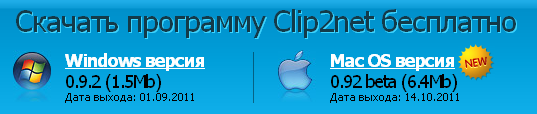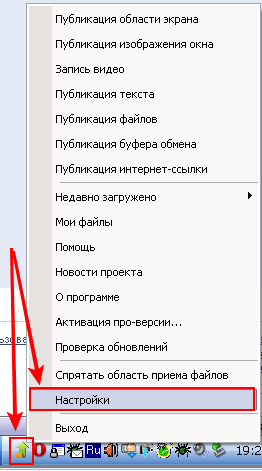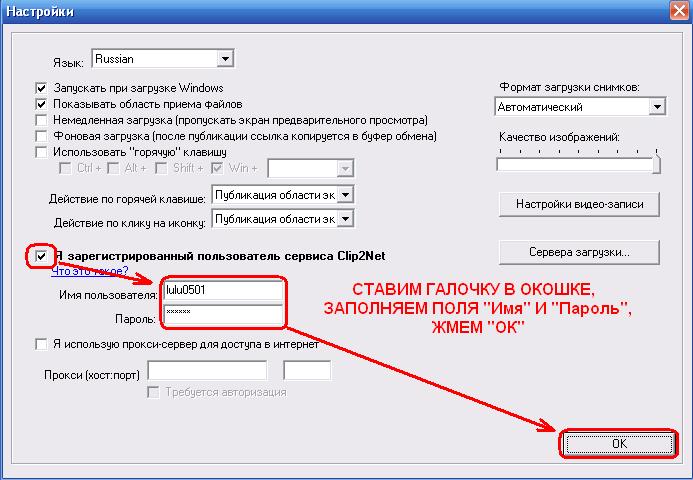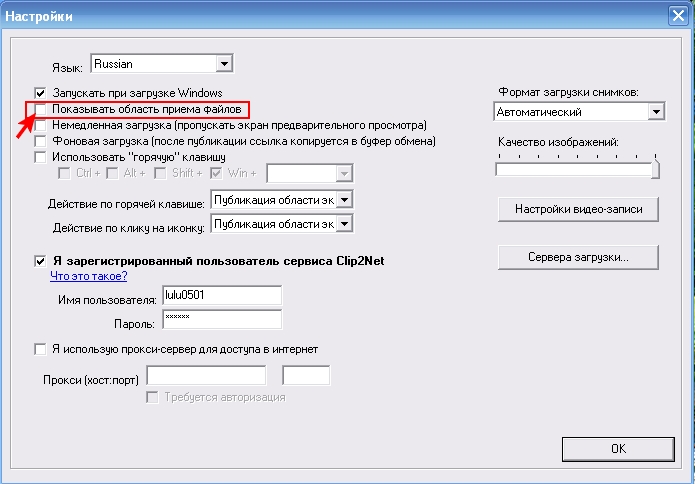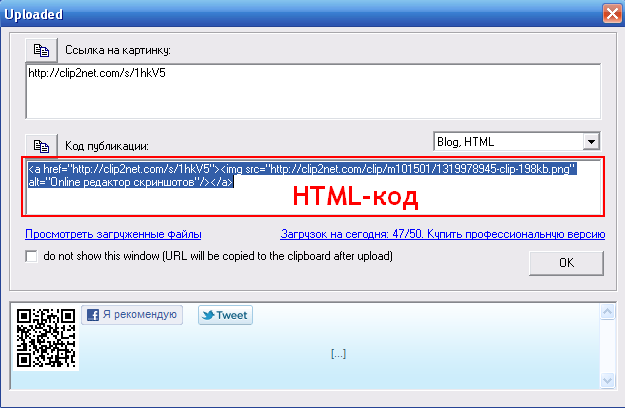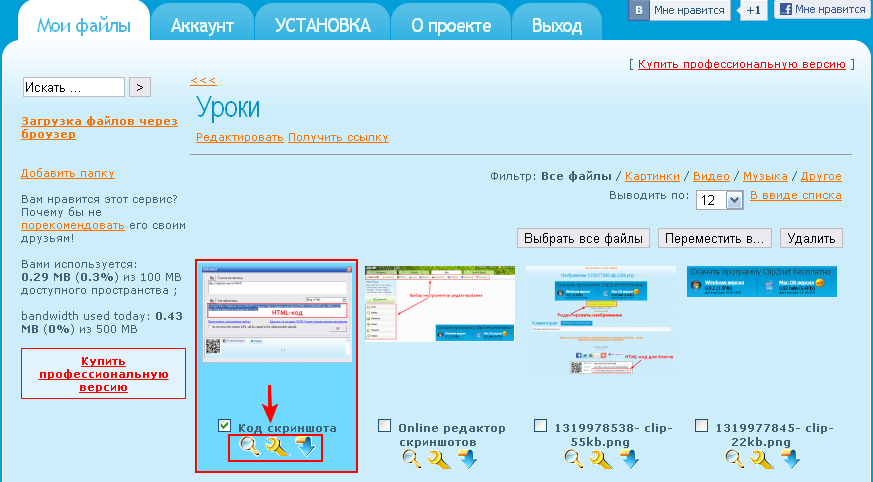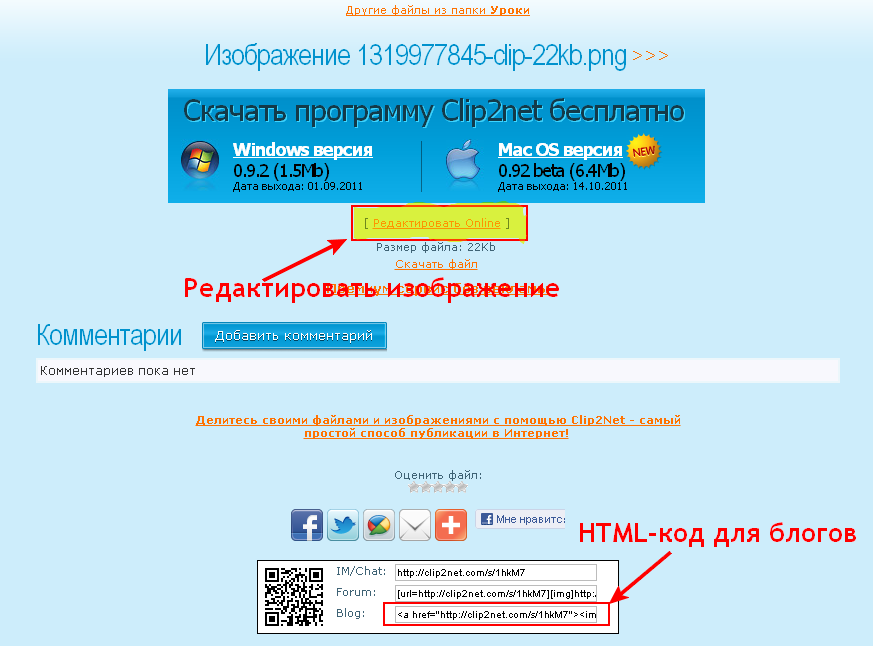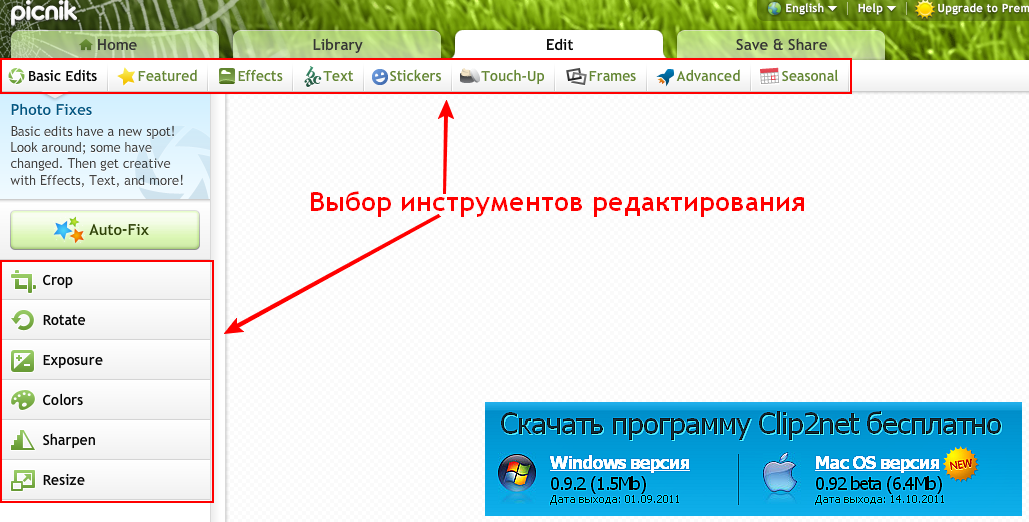-Рубрики
- МОШЕННИЧЕСТВО (178)
- РАЗЛИЧНЫЕ СТАТИСТИЧЕСКИЕ ДАННЫЕ (28)
- МИХАИЛ ЖВАНЕЦКИЙ (3)
- (0)
- HTML (14)
- АВТОМОБИЛИ И ДРУГАЯ ДВИЖУЩАЯСЯ ТЕХНИКА (29)
- АНЕКДОТЫ, поговорки и присказки (39)
- АНИМАЦИИ (31)
- АРМИЯ РФ (151)
- АРХЕОЛОГИЯ (2)
- Афоризмы и др. прекрасные фразочки (72)
- БАРДОВСКИЕ ПЕСНИ (5)
- БЛОГИ (145)
- БОЖЬИ ДЕТИ (206)
- БЫКОВ - ЕФРЕМОВ (3)
- ВИДЕОРОЛИКИ (403)
- ВСЕМ ПРЕКРАСНОГО НАСТРОЕНИЯ (158)
- ВСЁ ДЛЯ ДНЕВНИКА (252)
- ВТОРАЯ МИРОВАЯ ВОЙНА(день за днём) (22)
- ГОРОСКОП, ГАДАНИЕ, ИГРЫ (39)
- ДАЧНЫЕ СОВЕТЫ (79)
- ДЕМОТИВАТОРЫ и МОТИВАТОРЫ (59)
- ДЕТСКИЕ ПОРТРЕТЫ (17)
- ДИАЛОГИ НА ЛиРу (24)
- ДИССЕРТАЦИИ (2)
- ДОМАШНИЕ ПОЛЕЗНОСТИ (8)
- ДОМАШНИЕ СОБАКИ (6)
- ДРЕВНЯЯ ИСТОРИЯ (22)
- ЕДА РАЗНАЯ И ЕЁ РЕЦЕПТЫ (246)
- ЖЕНСКИЕ ОБРАЗЫ (21)
- ЖИВОПИСЬ и ИНТЕРЕСНЫЕ РАБОТЫ ХУДОЖНИКОВ (305)
- ЖИВОТНЫЙ МИР ПЛАНЕТЫ (156)
- ЖИЗНЬ КАК ОНА ЕСТЬ! (323)
- ЗАМКИ, ДВОРЦЫ, ИМЕНИЯ, ОСОБНЯКИ (135)
- ЗАРАБОТОК В ИНЕТЕ (23)
- ЗДОРОВЬЕ-ГИМНАСТИКА-ЗАРЯДКА (179)
- ЗИМНИЕ ПЕЙЗАЖИ (17)
- ЗНАЕТЕ ЛИ ВЫ? (1213)
- Золотое кольцо России (3)
- ИНТЕРЕСНЫЕ ИСТОРИИ (1074)
- ИНТЕРЕСНЫЕ ЛЮДИ(актёры,писатели,музыканты и др.... (262)
- ИНТЕРЕСНЫЕ СООРУЖЕНИЯ (61)
- КАЛЕНДАРИ (5)
- КАРНАВАЛЫ (6)
- КИНО (137)
- Классическая музыка (5)
- КЛОПЫ РОССИИ (171)
- КОЛЛЕКЦИИ (81)
- КОМПЬЮТЕРНЫЕ ПРОГРАММЫ (150)
- КОНЦЕРТЫ М.ЗАДОРНОВА (2)
- КОРАБЛИ, ПАРАХОДЫ, ЛОДКИ (22)
- КОРРУПЦИЯ (109)
- КОСМОНАВТИКА, КОСМОС (64)
- КОТОМАТРИЦЫ (104)
- КРАСИВЫЕ МАЛЫЕ СТРАНЫ! (65)
- КРАСОТА, РАДУЮЩАЯ ГЛАЗ! (394)
- КУКЛЫ, ИГРУШКИ (51)
- КУРГИНЯН С.Е. "СУТЬ ВРЕМЕНИ" (17)
- ЛАБУДА (328)
- ЛЕТАТЕЛЬНАЯ ТЕХНИКА (14)
- ЛИНИЯ ЖИЗНИ (8)
- ЛЮБОВЬ И СЕКС (178)
- ЛЮДИ ПУСТЫНИ (164)
- МАРАЗМЫ (214)
- МЕДИЦИНА (125)
- МУЗЕИ, ГАЛЕРЕИ, БИБЛИОТЕКИ (41)
- МУЗЫКА-РАЗНАЯ+ШАНСОН (245)
- МУЛЬТФИЛЬМЫ (5)
- НАПИТКИ, НАСТОЙКИ, БАЛЬЗАМЫ (51)
- НАРОДНАЯ МЕДИЦИНА (234)
- НАРОДНЫЕ ПРИМЕТЫ, СОВЕТЫ (205)
- НАСЕКОМЫЕ (15)
- НАУКА И ОКОЛОНАУЧНОЕ (115)
- НЕДОБРОСОВЕСТНОСТЬ (189)
- НОЧНЫЕ ПЕЙЗАЖИ ГОРОДОВ МИРА (6)
- О СОЗДАНИИ ВИДЕО (11)
- ОБ ИСТОРИИ РОССИИ И К ИСТОРИИ (707)
- ОБУЧЕНИЕ (168)
- ОВОЩИ (2)
- ОГОРОД и ОГОРОДНИЧЕСТВО (26)
- Онлайн-юрист (2)
- ОПЕРА, БАЛЕТ,ОПЕРЕТА (11)
- ОШИБКИ русского народа (97)
- ПАРКИ И САДЫ МИРА (54)
- ПЕЙЗАЖИ ГОРОДОВ МИРА (237)
- ПЕСНИ (188)
- ПОБОРЫ ГРАЖДАН!!! (57)
- ПОДВОДНЫЙ МИР (51)
- ПОЗОР (480)
- ПОЛИТИКА (530)
- ПОЭЗИЯ И СТИШКИ (167)
- ПРИКОЛЫ И ФОТОПРИКОЛЫ (258)
- ПРИРОДНЫЕ ПЕЙЗАЖИ (342)
- ПРО РОССИЮ И РУССКИХ (236)
- ПТИЦЫ (61)
- РАЗЛИЧНОЕ САМООБУЧЕНИЕ (161)
- РАЗЛИЧНЫЕ ПУТЕШЕСТВИЯ! (94)
- РАЗНЫЕ ОВОЩИ (3)
- РЕВОЛЮЦИОНЕРЫ РОССИИ (112)
- РЕДКИЙ ПОЗИТИВ В РОССИИ! (28)
- РЕЛИГИИ (80)
- РОМАНСЫ, БАЛЛАДЫ (15)
- РОССИЙСКИЕ ПИЛОМОНИ (22)
- РОССИЙСКИЕ ЧУДЕСА (172)
- РУССКИЕ ГРАБЛИ (194)
- С ДНЁМ РОЖДЕНИЯ! (4)
- С НОВЫМ ГОДОМ! (23)
- С ПРАЗДНИКОМ! (14)
- СЕРДЕЧНО-СОСУДИСТАЯ СИСТЕМА (6)
- СКАЗКИ, НЕБЫЛИЦЫ, МИФЫ (129)
- СКУЛЬПТУРА (6)
- СМЕШНО (142)
- СОБОРЫ, ЦЕРКВИ, ХРАМЫ (21)
- СПОРТ (17)
- СТАРЫЕ ХОРОШИЕ ПЕСЕНКИ (69)
- СТРАННАЯ ПОЛИТИКА (261)
- СТРАННОСТИ ЭКОНОМИКИ РОССИИ (81)
- ТЕЛЕВИДЕНИЕ (26)
- ТЕХНИЧЕСКИЕ НОВИНКИ (62)
- УМЕЛЬЦЫ (97)
- ФЕНОМЕНЫ (59)
- ФИЛОСОФСКИЕ РАЗМЫШЛЕНИЯ? (86)
- ФОТОДЕЛО (77)
- ФОТОХУДОЖНИКИ (209)
- ФОТОШОП (114)
- ФРУКТЫ (8)
- ХУДОЖНИКИ, В ТОМ ЧИСЛЕ ИЛЛЮСТРАТОРЫ (452)
- ЦВЕТЫ, НАТЮРМОРТЫ (205)
- ЧУДЕСА-РАЗНЫЕ (267)
- ЭЛИТА РОССИИ (87)
- ЭРОТИКА (318)
- ЭТО ПОЛЕЗНО ЗНАТЬ РУССКОМУ (526)
- Ю М О Р (38)
- ЮВЕЛИРНЫЕ ИЗДЕЛИЯ, ФАРФОР, АНТИКВАРИАТ (46)
-Метки
-Ссылки
Продолжаем знакомиться с зимними видами городов России. Сегодня на очереди зимняя Казань — столица Татарстана, расположенная на левом берегу реки Волг - (0)
С помощью серии фотографий «до и после» вернемся на год назад, на места трагедии сразу и сравним с тем, как выглядят те же места в Японии почти год сп - (0)
23 февраля отмечается День защитника Отечества. В честь такого события проведем один день на настоящем боевом корабле Северного флота России. - (0)
В объективе самые интересные фотографии НАСА далекого космоса и Земли за последние 2 месяца. - (0)
«Чистая вода» — это крупнейшее в Европе предприятие по производству бутилированной воды. Отправляемся на экскурсию и узнаем, как очищают воду в промыш - (0)
-Музыка
- Орэра - Я пьян от любви
- Слушали: 17780 Комментарии: 1
- Обо мне не надо плакать...
- Слушали: 352 Комментарии: 0
- грустная песенка
- Слушали: 55147 Комментарии: 0
- Брендан Стоун - Ленка Не уезжай (автор: Леонид Филатов (1966 г.))
- Слушали: 1625 Комментарии: 3
- Lara Fabian - Je Suis Malade
- Слушали: 15847 Комментарии: 1
-Поиск по дневнику
-Подписка по e-mail
-Статистика
Записей: 8798
Комментариев: 2389
Написано: 12292
Другие рубрики в этом дневнике: ЮВЕЛИРНЫЕ ИЗДЕЛИЯ, ФАРФОР, АНТИКВАРИАТ(46), Ю М О Р(38), ЭТО ПОЛЕЗНО ЗНАТЬ РУССКОМУ(526), ЭРОТИКА(318), ЭЛИТА РОССИИ(87), ЧУДЕСА-РАЗНЫЕ(267), ЦВЕТЫ, НАТЮРМОРТЫ(205), ХУДОЖНИКИ, В ТОМ ЧИСЛЕ ИЛЛЮСТРАТОРЫ(452), ФРУКТЫ(8), ФОТОШОП(114), ФОТОХУДОЖНИКИ(209), ФОТОДЕЛО(77), ФИЛОСОФСКИЕ РАЗМЫШЛЕНИЯ?(86), ФЕНОМЕНЫ(59), УМЕЛЬЦЫ(97), ТЕХНИЧЕСКИЕ НОВИНКИ(62), ТЕЛЕВИДЕНИЕ(26), СТРАННОСТИ ЭКОНОМИКИ РОССИИ(81), СТРАННАЯ ПОЛИТИКА(261), СТАРЫЕ ХОРОШИЕ ПЕСЕНКИ(69), СПОРТ(17), СОБОРЫ, ЦЕРКВИ, ХРАМЫ(21), СМЕШНО(142), СКУЛЬПТУРА(6), СКАЗКИ, НЕБЫЛИЦЫ, МИФЫ(129), СЕРДЕЧНО-СОСУДИСТАЯ СИСТЕМА(6), С ПРАЗДНИКОМ!(14), С НОВЫМ ГОДОМ!(23), С ДНЁМ РОЖДЕНИЯ!(4), РУССКИЕ ГРАБЛИ(194), РОССИЙСКИЕ ЧУДЕСА(172), РОССИЙСКИЕ ПИЛОМОНИ(22), РОМАНСЫ, БАЛЛАДЫ(15), РЕЛИГИИ(80), РЕДКИЙ ПОЗИТИВ В РОССИИ!(28), РЕВОЛЮЦИОНЕРЫ РОССИИ(112), РАЗНЫЕ ОВОЩИ(3), РАЗЛИЧНЫЕ СТАТИСТИЧЕСКИЕ ДАННЫЕ(28), РАЗЛИЧНЫЕ ПУТЕШЕСТВИЯ!(94), РАЗЛИЧНОЕ САМООБУЧЕНИЕ(161), ПТИЦЫ(61), ПРО РОССИЮ И РУССКИХ(236), ПРИРОДНЫЕ ПЕЙЗАЖИ(342), ПРИКОЛЫ И ФОТОПРИКОЛЫ(258), ПОЭЗИЯ И СТИШКИ(167), ПОЛИТИКА(530), ПОЗОР(480), ПОДВОДНЫЙ МИР(51), ПОБОРЫ ГРАЖДАН!!!(57), ПЕСНИ(188), ПЕЙЗАЖИ ГОРОДОВ МИРА(237), ПАРКИ И САДЫ МИРА(54), ОШИБКИ русского народа(97), ОПЕРА, БАЛЕТ,ОПЕРЕТА(11), Онлайн-юрист(2), ОГОРОД и ОГОРОДНИЧЕСТВО(26), ОВОЩИ(2), ОБУЧЕНИЕ(168), ОБ ИСТОРИИ РОССИИ И К ИСТОРИИ(707), О СОЗДАНИИ ВИДЕО(11), НОЧНЫЕ ПЕЙЗАЖИ ГОРОДОВ МИРА(6), НЕДОБРОСОВЕСТНОСТЬ(189), НАУКА И ОКОЛОНАУЧНОЕ(115), НАСЕКОМЫЕ(15), НАРОДНЫЕ ПРИМЕТЫ, СОВЕТЫ(205), НАРОДНАЯ МЕДИЦИНА(234), НАПИТКИ, НАСТОЙКИ, БАЛЬЗАМЫ(51), МУЛЬТФИЛЬМЫ(5), МУЗЫКА-РАЗНАЯ+ШАНСОН(245), МУЗЕИ, ГАЛЕРЕИ, БИБЛИОТЕКИ(41), МИХАИЛ ЖВАНЕЦКИЙ(3), МЕДИЦИНА(125), МАРАЗМЫ(214), ЛЮДИ ПУСТЫНИ(164), ЛЮБОВЬ И СЕКС(178), ЛИНИЯ ЖИЗНИ(8), ЛЕТАТЕЛЬНАЯ ТЕХНИКА(14), ЛАБУДА(328), КУРГИНЯН С.Е. "СУТЬ ВРЕМЕНИ"(17), КУКЛЫ, ИГРУШКИ(51), КРАСОТА, РАДУЮЩАЯ ГЛАЗ!(394), КРАСИВЫЕ МАЛЫЕ СТРАНЫ!(65), КОТОМАТРИЦЫ(104), КОСМОНАВТИКА, КОСМОС(64), КОРРУПЦИЯ(109), КОРАБЛИ, ПАРАХОДЫ, ЛОДКИ(22), КОНЦЕРТЫ М.ЗАДОРНОВА(2), КОЛЛЕКЦИИ(81), КЛОПЫ РОССИИ(171), Классическая музыка(5), КИНО(137), КАРНАВАЛЫ(6), КАЛЕНДАРИ(5), ИНТЕРЕСНЫЕ СООРУЖЕНИЯ(61), ИНТЕРЕСНЫЕ ЛЮДИ(актёры,писатели,музыканты и др....(262), ИНТЕРЕСНЫЕ ИСТОРИИ(1074), Золотое кольцо России(3), ЗНАЕТЕ ЛИ ВЫ?(1213), ЗИМНИЕ ПЕЙЗАЖИ(17), ЗДОРОВЬЕ-ГИМНАСТИКА-ЗАРЯДКА(179), ЗАРАБОТОК В ИНЕТЕ(23), ЗАМКИ, ДВОРЦЫ, ИМЕНИЯ, ОСОБНЯКИ(135), ЖИЗНЬ КАК ОНА ЕСТЬ!(323), ЖИВОТНЫЙ МИР ПЛАНЕТЫ(156), ЖИВОПИСЬ и ИНТЕРЕСНЫЕ РАБОТЫ ХУДОЖНИКОВ(305), ЖЕНСКИЕ ОБРАЗЫ(21), ЕДА РАЗНАЯ И ЕЁ РЕЦЕПТЫ(246), ДРЕВНЯЯ ИСТОРИЯ(22), ДОМАШНИЕ СОБАКИ(6), ДОМАШНИЕ ПОЛЕЗНОСТИ(8), ДИССЕРТАЦИИ(2), ДИАЛОГИ НА ЛиРу(24), ДЕТСКИЕ ПОРТРЕТЫ(17), ДЕМОТИВАТОРЫ и МОТИВАТОРЫ(59), ДАЧНЫЕ СОВЕТЫ(79), ГОРОСКОП, ГАДАНИЕ, ИГРЫ(39), ВТОРАЯ МИРОВАЯ ВОЙНА(день за днём)(22), ВСЁ ДЛЯ ДНЕВНИКА(252), ВСЕМ ПРЕКРАСНОГО НАСТРОЕНИЯ(158), ВИДЕОРОЛИКИ(403), БЫКОВ - ЕФРЕМОВ(3), БОЖЬИ ДЕТИ(206), БЛОГИ(145), БАРДОВСКИЕ ПЕСНИ(5), Афоризмы и др. прекрасные фразочки(72), АРХЕОЛОГИЯ(2), АРМИЯ РФ(151), АНИМАЦИИ(31), АНЕКДОТЫ, поговорки и присказки(39), АВТОМОБИЛИ И ДРУГАЯ ДВИЖУЩАЯСЯ ТЕХНИКА(29), HTML(14), МОШЕННИЧЕСТВО(178), (0)
Запись видео с экрана компьютера |
Это цитата сообщения Лида_Юринец [Прочитать целиком + В свой цитатник или сообщество!]
Запись видео с экрана компьютера
Как записать видео с экрана монитора?
Как записать видео с экрана при помощи UV ScreenCamera
|
Обновился ChromePlus |
Это цитата сообщения Топ_Менеджер [Прочитать целиком + В свой цитатник или сообщество!]
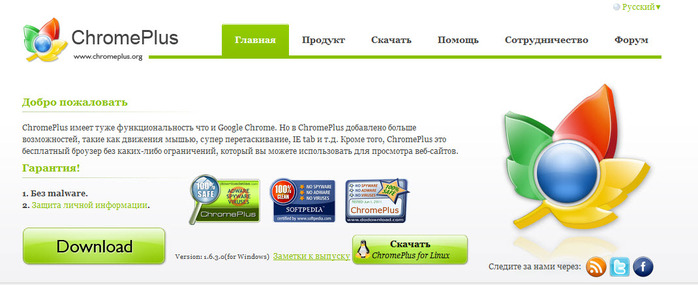
|
прекрасная замена Skype. |
Это цитата сообщения Марина_Кузьмина [Прочитать целиком + В свой цитатник или сообщество!]


Сейчас Skype стал частенько барахлить из-за огромного числа пользователей, поэтому эта программа всегда пригодиться.
Skype и ooVoo прекрасно работают вместе и друг другу не мешают.
Программа ooVoo позволит Вам общаться с друзьями, родственниками и деловыми партнерами. Программа обеспечивает очень высокое качество видео и звука.
По функциям схожа со знаменитой программой Skype
|
Улучшение работы операционной системы |
Это цитата сообщения Владимир_Шильников [Прочитать целиком + В свой цитатник или сообщество!]
Для того чтобы содержать операционную систему в надлежащем порядке, всего-то и нужно:
- следить за реестром
- чистить корзину
- удалять ненужные программы и файлы
- иногда делать дефрагментацию диска.
Что мешает делать все вовремя и правильно?
|
КАК ВОССТАНОВИТЬ Windows 7 ПОСЛЕ СБОЯ |
Это цитата сообщения ирина_бурлакова [Прочитать целиком + В свой цитатник или сообщество!]

Восстановление системы – это первая системная операция, которую должен знать каждый самостоятельный пользователь.
Умение устанавливать систему с нуля обычному пользователю, возможно, и не понадобится, так как компьютер может быть куплен с готовой системой, с нужными пользователю программами и до его продажи и покупки нового будет работать без тотальных отказов.
Но сбои операционной системы наверняка будут, и их придется исправлять, если, конечно, компьютер не будет продан нераспакованным, что тоже иногда случается.
|
>Программа для исправления фотографий,картинок и тд и тп |
Это цитата сообщения Торнадо2112 [Прочитать целиком + В свой цитатник или сообщество!]
По просьбе одной очень хорошей девушки)
Программа BeautyGuide1.4Portable.
На русском языке.с демонстрационными примерами!
Кому пригодится,хоть спасибо скажите,мне будет очень -очень приятно)
Исправляет всё,что захотите,-фотки,картинки,даже в формате PNG)сама проверяла)
Интересно с картинками и фигурами работать)
Не для коммерческого использования)
здесь ещё одна программа)http://www.liveinternet.ru/users/3579741/post203177314/
|
Антивирус нахаляву |
Это цитата сообщения lud09 [Прочитать целиком + В свой цитатник или сообщество!]
Антивирус нахаляву
|
Антивирус Касперского Kaspersky Rescue Disk - скачать бесплатно |
Это цитата сообщения ИНТЕРЕСНЫЙ_БЛОГ_ЛесякаРу [Прочитать целиком + В свой цитатник или сообщество!]
Kaspersky Rescue Disk - средство скорой антивирусной помощи, которое будет незаменимо в том случае, если персональный компьютер поражен вирусами до такой степени, что вылечить его с помощью антивирусных программ, запускаемых под управлением операционной системы, не предоставляется возможным.
Также читайте:
Программа Домашнее консервирование 1.8
Программа Бросить курить можно 1.02
Screensavers и красивые 3D заставки для Windows - скачать бесплатно!
|
БРАУЗЕРЫ - ОБЗОР СЕРВИСА |
Это цитата сообщения merlinwebdesigner [Прочитать целиком + В свой цитатник или сообщество!]
Какой браузер лучше?
Самым популярным в мире браузером является Internet Explorer

На сегодняшний день самым популярным браузером в мире, лидирующим с большим отрывом, является Internet Explorer, который сделала компания Microsoft.
Серия сообщений "SOFT":
Часть 1 - К слову о ХАКЕРАХ
Часть 2 - AVG
...
Часть 11 - Panda Security - Домашние Антивирусы
Часть 12 - Wap Конструкторы
Часть 13 - Браузеры - Обзор Сервиса
Часть 14 - Офис вне Офиса - Обзор Сервиса
Часть 15 - Бесплатный Софт, - на все случаи жизни...
Часть 16 - Imagic Photo Enhancer - Photo редактор
Часть 17 - Бесплатные Антивирусные программы
|
Morph с помощью Gimp |
Это цитата сообщения Margarete70 [Прочитать целиком + В свой цитатник или сообщество!]





Чтобы сделать такую анимацию, совсем не обязательно скачивать программу FantaMorph. Можно сделать и в графическом редакторе Gimp.
Но помимо этого редактора у вас должен быть скачан анимационный пакет GAPforGimp . Единственная неудобность, это то, что нет предпросмотра.
Скачать отсюда]
Скачиваем в свой компьютер, распаковываем, там лежат 5 папок, нам нужны только 4.
-Копируем содержимое из 1-ой папки EXTRA_ANIMATION_SCRIPTS в Гимповую папку скриптов:
VISTA C: /Users/yourname/.gimp/script
XP C:/Documents and Settings/yourname/script
-Копируем содержимое (кроме текстового) EXTRA-AUDIO-support 2-ой папки и кладем по такому пути в бинарник
Program Files\Gimp-2.0\bin folder.
-Содержимое 3 папки EXTRA-plugin-Animated_Cursor (кроме текстового) копируем и кладем в гимповскую папку плагинов:
VISTA C: /Users/yourname/.gimp/plugin
XP C:/Documents and Settings/yourname/plugin
-В 4-ой GAP-installer папке ехешник, просто запускаем его.
Итак, начинаем создавать.
Читать далее
Еще уроки по Gimp здесь
|
Узнайте еще о 2х секретах Скайп (Skype) |
Это цитата сообщения Марина_Кузьмина [Прочитать целиком + В свой цитатник или сообщество!]
|
|
Любимые блоги и сайты -Бесплатный софт |
Это цитата сообщения Liudmila_Sceglova [Прочитать целиком + В свой цитатник или сообщество!]
|
Как вставить много картинок в сообщение? |
Это цитата сообщения Дом_советов [Прочитать целиком + В свой цитатник или сообщество!]
Если честно, не думал, что это большая проблема. Может просто потому, что практически не занимался закачкой сразу нескольких картинок в текст, а если и делал это, то обычным способом, который лежит на поверхности, т.е. постепенно, по одной картинке. Или через приложение "Я-фотограф". А вот когда столкнешься с этим, поймёшь, что "тыканий" будет слишком много и лучше избрать иной способ...Предлагаю вам инструкцииСпособов вставить в пост много картинок - немало, разберем несколько из них:Legionary.
Способ № 1 :
Самый простой, но и самый неудобный, наверное. Идем в простой редактор сообщения (он появится автоматически вверху страницы, когда вы нажмете "Новая запись" или "Добавить" в профиле своего дневника). Внизу справа видим окошко для загрузки картинки:

Жмем кнопку "обзор", после чего вылезет окошко с папками, находящимися на Вашем компьтере:
Смотрим и читаем далее >>>
|
Отличный помощник для удаления вирусных программ |
Это цитата сообщения zomka [Прочитать целиком + В свой цитатник или сообщество!]
|
|
Конвертация, редактирование и сохранениемузыки и видео |
Это цитата сообщения Rost [Прочитать целиком + В свой цитатник или сообщество!]
А про программы можно прочитать тут
LI 5.09.15
|
Бесплатные программы для компа |
Это цитата сообщения Гуррри [Прочитать целиком + В свой цитатник или сообщество!]
|
Бесплатнае программы, которые можно скачать и установить на свой компьютер! Много всяких программ может кому пригодиться, я лично зависла на пару часов...
Анимация фотографий[4] Программы для создания анимации [31] Программы для создания слайд шоу [35] Программы для создания коллажей [17] Программы для фотомонтажа [23] Программы для реставрации фото [3] Программы для создания иконок [4] Программы для создания Flash слайд шоу [7] Программы для создания 3D-графики [15] Программы для создания логотипов [2] Программы для создания визиток [2] Программы для снятия скриншотов [4] Программы для создания календарей [3] Бесплатные графические редакторы [47] Фото на документы [3] Фотоэффекты [8] Программы анимации-морфинга и эффектов деформирования [4] Обработка, ретушь портрета [9]  
Спасибо
|
Серия сообщений "Программы":
Часть 1 - Программа для рисования фракталов
Часть 2 - AutoFX Mystical Tint Tone and Color
...
Часть 7 - AVG Free - лучший бесплатный антивирус
Часть 8 - Рабочие ключи для Касперского oт 17.11.2011
Часть 9 - Бесплатные программы для компа
|
Цитата сообщения Silvestr
Работа с архивами. Архиватор winrar |
Цитата |
Мы постоянно что-то скачиваем из интернета: музыку, фильмы, клипы, курсы и многое другое. Не редко после скачивания файла, обнаруживаем у себя на компьютере файл с расширением rar. Это файл-архив. Подобным образом веб-мастера распространяют файлы больших размеров или несколько файлов.
Согласитесь, что гораздо удобнее скачать десять файлов одним кликом мыши, чем качать 10 раз. Да и вес файлов в архиве, как правило меньше оригинала, потому что архиваторы их сжимают.
Лидером среди архиваторов сегодня является программа winrar. Это очень компактная и многофункциональная утилита. С помощью нее можно как создавать архивы, так и разархивировать файлы. Кстати, архиватор winrar скачать бесплатно можно с официального сайта. Даже по истечение 40 дней бесплатного пользования, архиватор winrar не перестает работать, а просто всякий раз просит оплатить лицензию. Со временем надоедает, но архиватор winrar продолжает выполнять свою функцию.
Для тех, кто не знает как разархивировать или наоборот запаковать файлы в архив, я сделал небольшой видео урок.
|
Комментарии (0) |
Как работать с программой Акронис (Acronis)? Часть 2 |
Это цитата сообщения Владимир_Шильников [Прочитать целиком + В свой цитатник или сообщество!]
Первую часть статьи читаем ЗДЕСЬ Как работать с программой Акронис (Acronis) Теперь давайте перейдем ко второй части программного пакета – Acronis True Image, предназначенной для создания резервной копии всей вашей системы и последующего восстановления таковой по мере необходимости.
Образ системы лучше всего хранить в безопасной области жесткого диска, созданной самой программой. Для создания образа проделаем следующие действия:
- Выберите пункт меню «Создание зоны безопасности» в главном окне программы, или на вкладке «Сервис». Нажмите далее в появившемся окне.
Acronis True Image
|
Как работать с программой Акронис (Acronis)? Часть 1 |
Это цитата сообщения Владимир_Шильников [Прочитать целиком + В свой цитатник или сообщество!]
Программа Acronis – это система резервного копирования диска. У нее довольно много полезных функций. Традиционный пакет «Acronis» состоит из двух основных компонентов: Acronis Disk Director и Acronis True Image. Сегодня мы научимся работать с каждым из них.
После установки данных программ на ваш компьютер, попробуем для начала разбить раздел жесткого диска на две части без потери информации. Запустим Acronis Disk Director. После запуска перед нами возникнет рабочее окно программы, откуда мы сможем управлять всеми операциями с жестким диском вашего компьютера:
Программа Acronis
|
8 бесплатных видеоуроков |
Это цитата сообщения lyudmilakedinova [Прочитать целиком + В свой цитатник или сообщество!]

8 бесплатных видеоуроков покажут
Вам, как нарисовать обалденный
дизайн сайта с нуля, сверстать его и
установить на Wordpress.
Урок 1. Подготовка к работе, расстановка направляющих.

- Тема: Веб-дизайн
- Время ролика: 15:41
- Cложность: легкая
- Прикладные программы: Adobe Photoshop CS5
- Автор: Захаренко Алексей
В этом уроке мы сделаем разметку макета, используя направляющие. Это необходимо чтобы все элементы сайта были выровнены, а не "налазили" и "прятались" друг за другом. Направляющие в дальнейшем значительно облегчат вёрстку сайта.
Урок 2. Шапка сайта.

- Тема: Веб-дизайн
- Время ролика: 58:53
- Cложность: средняя
- Прикладные программы: Adobe Photoshop CS5
- Автор: Захаренко Алексей
В этом уроке мы сделаем коллаж на тему путешествия из предметов, которые берём с собой или встречаем во время путешествий. В процессе мы обработаем каждую картинку: осветляя, затемняя, добавляя блики, тени, рисуя свои фигуры с нуля, деформируя и изменяя формы разных предметов и многое другое. Мы сделаем из кучи картинок гармонично вписывающуюся шапку в общий дизайн блога, когда посетитель будет заходить на сайт – он сразу будет понимать, куда попал и что его здесь ждёт.
Урок 3. Проработка меню, контента, правого блока и футера.

- Тема: Веб-дизайн
- Время ролика: 29:48
- Cложность: средняя
- Прикладные программы: Adobe Photoshop CS5
- Автор: Захаренко Алексей
В этом уроке мы сделаем простое и удобное меню, поиск по сайту, красивый ротатор картинок на всю ширину, правый блок с категориями стран. Также создадим посты, которые будет удобно читать, и сделаем футер, который не будет отвлекать от контента, но будет давать всю необходимую информацию о сайте.
Урок 4. Продумываем разметку страницы и нарезаем макет.

- Тема: HTML, CSS
- Время ролика: 57:52
- Cложность: средняя
- Прикладные программы: Adobe Photoshop CS2, DreamWeaver 8
- Автор: Бернацкий Андрей
В этом уроке мы продумаем разметку будущей HTML страницы, выделим основные блоки из которых она будет состоять. Вырежем из макета все необходимые для работы изображения. Сверстаем «шапку» сайта, меню и форму для поиска. Также установим логотип и слоган сайта.
Урок 5. Верстаем область основного контента.

- Тема: HTML, CSS
- Время ролика: 66:41
- Cложность: средняя
- Прикладные программы: Adobe Photoshop CS2, DreamWeaver 8
- Автор: Бернацкий Андрей
В этом уроке мы сверстаем область основного контента, навигацию по рубрикам и «подвал» сайта. Чтобы уменьшить количество используемых картинок и не увеличивать вес страницы, при верстке будем использовать новые свойства CSS3. А также, чтобы уменьшить количество используемых классов, будем активно применять псевдо-классы.
Урок 6. Устанавливаем слайдер, дорабатываем сайт.

- Тема: HTML, CSS
- Время ролика: 23:01
- Cложность: средняя
- Прикладные программы: Adobe Photoshop CS2, DreamWeaver 8
- Автор: Бернацкий Андрей
Как известно, Internet Explorer ниже 9-ой версии не поддерживает свойства CSS3. В данном уроке мы все-таки «заставим» Internet Explorer поддерживать эти свойства, чтобы сайт смотрелся одинаково во всех браузерах. Также в данном уроке мы установим слайдер на нашу страницу для прокрутки изображений.
Урок 7. Создание темы WordPress. Часть 1.

- Тема: WordPress
- Время ролика: 87:31
- Cложность: средняя
- Прикладные программы: WordPress 3.2.1-ru_RU
- Автор: Кудлай Андрей
В этом уроке мы начнем с необходимых теоретических пояснений и установки CMS WordPress. В частности, узнаем об особенностях создания темы для выбранной нами системы управления сайтом, разберем структуру любой темы, поговорим о том, что необходимо знать для успешного создания темы. После установки CMS WordPress и создания папки для будущей темы, мы начнем постепенное изучение функций WP, знание которых является неотъемлемой частью при создании любой темы. После краткого знакомства с функциями мы перенесем имеющийся у нас шаблон в папку с создаваемой темой. После переноса шаблона в тему мы разделим шаблон на логические части (header, footer, sidebar), которые подключим к главному шаблону темы (index). В конце первого урока осуществляется динамический вывод краткого текста статей на страницы блога.
Урок 8. Создание темы WordPress. Часть 2.

- Тема: WordPress
- Время ролика: 97:16
- Cложность: средняя
- Прикладные программы: WordPress 3.2.1-ru_RU
- Автор: Кудлай Андрей
Во втором уроке мы закончим создание темы WordPress. Ниже приведен список наших действий по пунктам:
- добавляем поддержку виджетов в тему;
- создаем шаблон для вывода полного текста статей, добавляем поддержку меток (тегов) к статьям;
- реализуем поддержку миниатюр в постах;
- добавляем виджеты в футер;
- динамически выводим постоянные страницы и создаем шаблон постоянных страниц;
- добавляем возможность комментирования постов;
- создаем шаблон 404 для вывода альтернативной информации в случае ошибок;
- знакомимся с особенностями работы файла .htaccess в WordPress;
- в конце урока мы создадим шаблон поиска и добавим скриншот для нашей темы.
|
НЕСКОЛЬКО СОВЕТОВ О ТОМ, КАК ИЗБЕЖАТЬ ЗАРАЖЕНИЯ КОМПЬЮТЕРА ВИРУСАМИ. |
Это цитата сообщения Saida_70 [Прочитать целиком + В свой цитатник или сообщество!]

1. Многие современные вирусы распространяются посредством флешек и дискет. Перед запуском проверьте их на вирусы.
2. Не используйте пиратские антивирусы. Зачастую антивирусные базы таких программ оказываются сильно устаревшими и, соответственно, такой антивирус предоставит очень низкий уровень защиты.
3. Старайтесь использовать только лицензионное программное обеспечение. Зачастую при создании "таблетки" для пиратских программ взломщики добавляют туда и пару вирусов. Причем если пиратской является сама операционная система, то вложенный в нее при взломе вирусы не сможет обнаружить ни один антивирус.
4. Еще одним путем проникновения вирусов в Ваш ПК является интернет. Есть несколько простых правил, которые нужно соблюдать:
• если скачиваемый файл имеет двойное расширение (например *.rar.exe или *.mp3.exe), ни в коем разе не открывать и не запускать его;
• не соглашаться пройти на сайте он-лайн проверку компьютера на вирусы - такая проверка в принципе технически невозможна;
• если при просмотре видео на каком-либо сайте вам предложат скачать и установить декодер - ни в коем случае не соглашайтесь. Для просмотра видео в современном интернете нужно только одно - это FlashPlayer.
Еще один маленький совет. Если у вас на компьютере установлен Windows XP, то можете зайти на сайт «Мой компьютер плюс» (МК+) и улучшить Windows XP. Это очень просто. Понятно даже "чайникам". Кстати, в этом блоге очень много интересного!
|
Ведунья Ирина Богданова**ПРОГРАММИРУЕМ ПОДСОЗНАНИЕ |
Это цитата сообщения Богданова_Ирина [Прочитать целиком + В свой цитатник или сообщество!]
http://www.vedmachka.com/knigi/192/programmiruem-podsoznanie
|
Ссылки на лучшие бесплатные программы |
Это цитата сообщения mirela-MONI4KA [Прочитать целиком + В свой цитатник или сообщество!]

|
|
Устанавливаем Sothink SWF Quicker |
Это цитата сообщения Legionary [Прочитать целиком + В свой цитатник или сообщество!]
Всем привет!
Летний сезон официально закрыл, так что я снова с вами:-)
Ну и первый пост по мотивам лички:-) Просто до безобразия, поэтому кому не надо,- не читаем:-)
Для тех у кого проблемы с установкой нашей программы для флешек Sothink SWF Quicker :-)
Сразу оговорюсь,- почему мы пока используем именно ее:
Она простая и поможет понять основы флеш строительства:-)
Итак установка:
В конце поста новый файл для скачки, без кейгена, т.к. многие антивирусы на него ругаются:-) Мой, кстати, тоже:-)
Кликаем дважды по нашему скаченному файлу:

Дальше идем по картинкам и жмем кнопки по стрелкам:-) Где че надо,- я оговорю:-)
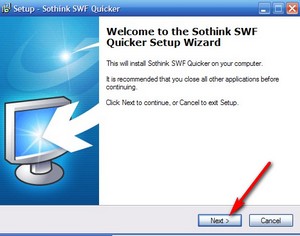
Читать дальше > > >
|
Компьютерные подсказки. Клавиатура с русской раскладкой. Добавление языка в WINDOWS |
Это цитата сообщения auriki [Прочитать целиком + В свой цитатник или сообщество!]
|
Серия сообщений "Интернет, компьютер":Интернет, компьютерЧасть 1 - Библиотека бесплатных программ
Часть 2 - >Выключайте компьютер! Спасайте жизнь!
...
Часть 23 - Компьютерные подсказки. Каталог бесплатных программ
Часть 24 - Компьютерные подсказки. Автоматические обновления
Часть 25 - Компьютерные подсказки. Клавиатура с русской раскладкой. Добавление языка в WINDOWS
|
Удаление sms банера |
Это цитата сообщения Tatiana_Goroshko [Прочитать целиком + В свой цитатник или сообщество!]
|
ICOPY – программа для создания копировального аппарата |
Это цитата сообщения Владимир_Шильников [Прочитать целиком + В свой цитатник или сообщество!]
Благодаря современным МФУ мы забыли, что значит неудобства использование принтеров, сканеров и ксероксов. МФА очень удобны с их помощью можно одним нажатием кнопки отсканировать целую книгу, сделать копию документа или распечатать фотографии. Однако для тех, кто еще пользуется устаревшими периферийными устройствами, сделать вышеописанные действия гораздо сложнее. Например, для получения всего одной копии, сначала придется отсканировать изображение, затем передать его в графический редактор, и только потом из редактора, отправлять изображение на печать. Обрабатывая таким образом один документ не обращаешь внимания на множество действий, а вот когда работать приходится с десятком другим документов, то терпению приходит конец.
|
Как ускорить работу windows? |
Это цитата сообщения принцеска_1 [Прочитать целиком + В свой цитатник или сообщество!]
 Приветствую Вас Друзья! Сегодня поговорим о том как ускорить работу windows, представляю вам очень полезную утилиту. Это утилита для ускорения работы операционных систем семейства Microsoft Windows. Программа работает во всех системах (как 32-, так и 64-разрядных редакциях), начиная с XP и заканчивая, естественно, новой Windows 7, которая набирает все больше и больше активных поклонников. Ускорение производится путем физического сжатия файлов системного реестра Windows и устранения фрагментов (объединения всех фрагментов в один большой), что в целом позволяет ускорить процесс чтения данных из реестра, а, следовательно, ускорить работу системы.
Приветствую Вас Друзья! Сегодня поговорим о том как ускорить работу windows, представляю вам очень полезную утилиту. Это утилита для ускорения работы операционных систем семейства Microsoft Windows. Программа работает во всех системах (как 32-, так и 64-разрядных редакциях), начиная с XP и заканчивая, естественно, новой Windows 7, которая набирает все больше и больше активных поклонников. Ускорение производится путем физического сжатия файлов системного реестра Windows и устранения фрагментов (объединения всех фрагментов в один большой), что в целом позволяет ускорить процесс чтения данных из реестра, а, следовательно, ускорить работу системы.
Программа бесплатна, и дает такие функции, которые другие программы дают на платной основе!
|
Установка Денвера на ПК и проверка работоспособности |
Это цитата сообщения принцеска_1 [Прочитать целиком + В свой цитатник или сообщество!]
Не всем людям одинаково поддается компьютер, программы, интернет и прочее. Для одних компьютер – родная стихия, а для некоторых – это дремучий лес. Но, так называемые «чайники тоже хотят чего-то достичь и стать продвинутыми. В данной инструкции, подробно и пошагово, объясняется: как установить Денвер на свой компьютер для того, чтобы тестировать функции РНР и работать с базами данных. Важно, внимательно читать инструкцию и сверяться с приложенными к ней изображениями.
Установка
Скачать Denwer можно с официального сайта http://www.denwer.ru. После того как вы скачали Денвер себе на компьютер, вам необходимо приступить к его установке. Первое, что необходимо сделать – это создать папку на диске, любом по Вашему выбору, но я буду рассматривать диск D:, и назвать ее WebServer, как показано на снимке.
<<
|
Компьютерные подсказки. Каталог бесплатных программ |
Это цитата сообщения auriki [Прочитать целиком + В свой цитатник или сообщество!]
|
Серия сообщений "Интернет, компьютер":Интернет, компьютерЧасть 1 - Библиотека бесплатных программ
Часть 2 - >Выключайте компьютер! Спасайте жизнь!
...
Часть 21 - Компьютерные подсказки. Очистка кэш памяти браузера
Часть 22 - Компьютерные подсказки Утилита Antirun.
Часть 23 - Компьютерные подсказки. Каталог бесплатных программ
Серия сообщений "полезности":полезностиЧасть 1 - Ссылки для украшения дневника
Часть 2 - Полезная информация
...
Часть 9 - Кино онлайн. Еще один сайт. Новинки
Часть 10 - Компьютерные подсказки. Очистка кэш памяти браузера
Часть 11 - Компьютерные подсказки. Каталог бесплатных программ
|
Словари и автоматические переводчики в сети |
Это цитата сообщения андрэ_ТОЛСТЯК [Прочитать целиком + В свой цитатник или сообщество!]
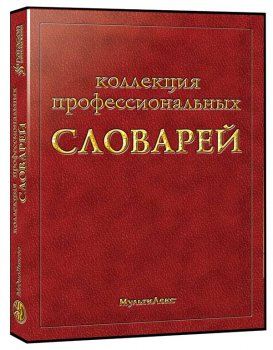
Словари/переводчики
Толковый словарь Даля
Толковый словарь Русского языка
Толковый уфологический словарь
Сборник всевозможных словарей
Онлайновый англо-русский и русско-английский словарь
Отличный online-переводчик (PROMT)
Один из лучших online словарей с примерами и транскрипцией
Language Teacher Partner - органайзер-переводчик
Около 10 разных словарей (в т.ч. немецкий и английский)
Словари на сайте "Феномен науки" Турчина
Online-переводчик English-Russian "SYSTRAN Software"
Библиотеки
Гос. публичная научно-техническая библиотека России
Центральная научная медицинская библиотека
Российская государственная библиотека
Государственная публичная историческая библиотека
Всероссийская гос. библиотека иностр.лит. им.Рудомино
Библиотека Администрации Президента Российской Федерации
Цен. отрасл. библиотека по физкультуре и спорту РФ
Российская гос. библиотека по искусству
Электронная библиотека редких книг
Русская виртуальная библиотека
Детская сетевая библиотека
Творчество малоизвестных авторов
Античная литература
Мифы и легенды
Научная электронная библиотека
Эзотерическая литература
Московская библиотека текстов и аккордов
Библиотека компромата.
Библиотека веб-мастера
Библиотека программиста
Библиотека исходников
Исходники и документации по программированию
Взято отсюдаи отсюда
|
А знаете ли Вы что такое?serif |
Это цитата сообщения Nonna123 [Прочитать целиком + В свой цитатник или сообщество!]
Уроки от Андрея Курганова:
|
|
|
|
Почему тормозит компьютер |
Это цитата сообщения Марина_Кузьмина [Прочитать целиком + В свой цитатник или сообщество!]
|
Выбираем лучшую антивирусную программу |
Это цитата сообщения Florsita [Прочитать целиком + В свой цитатник или сообщество!]
Конечно, никому не хочется ошибиться с антивирусной защитой. Ведь от этого зависит благополучие всего последующего периода времени работы на компьютере. От качества антивирусной программы зависит защита важных и нужных файловых данных, которые мы храним на своих компьютерах. Несомненно, компьютер для нас стал ящиком сокровищ. Если раньше, дорогие нам вещи хранились в материальном виде в старинных сундуках, то сейчас чуть ли ни все наши «драгоценности» заносятся в виртуальном виде в техническую машину, название которой – персональный компьютер, а вместо замка у нас стоят секретные пароли, ключи от которых, естественно, знаем только мы. Так что же такое для нас антивирусная система? Это – своего рода, сторожевая собака с семью замками в придачу. Антивирус защищает ценные для нас вещи от вредителей, которые не только могут испортить внешний вид наших данных, но и сделать так, что они и вовсе пропадет без возврата.
Антивирус всегда вовремя предупредит обо всех потенциальных и реальных угрозах, которые вызывают подозрения. Поэтому очень важно сейчас иметь в своем компьютере такую мощную защитную систему, как антивирусная программа.
Доверять можно только проверенным временем программам. Сейчас такую проверку прошли и получили заслуженное одобрение со стороны пользователей сразу же несколько антивирусных программ.
Назовем их по порядку лидерства:
ТОП 5*:
-
Антивирус Касперского;
-
Антивирус Eset NOD32;
-
Антивирус Dr.Web Pro;
-
Антивирус Avast Pro Antivirus;
-
Антивирус Avira AntiVir.
Сейчас каждый желающий может провести свой отдых в уютном загородом домике. Местная природа непременно вас очарует. Если вас заинтересовал такой отдых, тогда здесь можно найти более подробную информацию.
А вы знаете, что сейчас пройти курсы английского языка для начинающих Hollywood Express може абсолютно каждый желающий. Теперь у вас есть шанс выучить английский язык в максимально короткие сроки. Знание английского поможет вам добиться успехов не только в карьере, но и в личной жизни.
|
Анализ компьютера |
Это цитата сообщения принцеска_1 [Прочитать целиком + В свой цитатник или сообщество!]
Мы уже описали как анализировать сайты, теперь проанализируем свой компьютер. Нам понадобится программа EVEREST Ultimate Edition 5.50. Размер программы всего 13 мб. Какие у нее возможности?
|
Военные действия антивирусов |
Это цитата сообщения belorys_kh [Прочитать целиком + В свой цитатник или сообщество!]
Проблема заражения компьютера различными вредными вирусами, думаю, хотя бы один раз стояла перед каждым пользователем. Для того чтобы предотвратить вражеские атаки, размножение, а так же удалить компьютерные вирусы и другие программы создан бесплатный microsoft security essentials. Усовершенствованный механизм защиты, гарантия качества, легкая установка. Советую и рекомендую!

Касперский
Пехотный батальон. Лагерь вокруг компа, роет окопы и ставит мины, минирует все, обматывает колючей проволокой, обозначает сектора обстрела орудий и пулеметов. Оборону можно прорвать лишь при пятикратном численном превосходстве и только после многочасовых бомбардировок.
Преимущества: Враг сможет пройти лишь превратив компьютер в пустыню.
Недостатки: Солдаты хотять кушать, а минные поля и окопы тормозят перемещение гражданских, так что ресурсов системы не остается.
|
УРОК: Как сделать скриншот за 10 секунд. |
Это цитата сообщения lyudmilakedinova [Прочитать целиком + В свой цитатник или сообщество!]
УРОК: Как сделать скриншот за 10 секунд.
|
|
Программы для сортировки фото, музыки и изменения информации о файле |
Это цитата сообщения BraveDefender [Прочитать целиком + В свой цитатник или сообщество!]
Несколько дней назад, если вы помните, мне довелось пересматривать папки на жестком диске. Кроме всего прочего, неожиданно обнаружились тысячи фотографий: с фотоаппаратов, мобилок, скопированных у других людей и так далее. Нужно было их рассортировать по годам съемки, месяцам и дням.
Для сортировки файлов отлично подходит Total Commander, недаром такие программы и называются "файловыми менеджерами" (если хотите, могу рассказать и показать, как легко они это делают). Но так как фотографий было очень-очень много, скоро я полез в Интернет на поиски программы, которая разложит мне все "по полочкам" автоматически. И, конечно, нашел - малюсенькую, но очень полезную утилиту SSort 1.0.
|
Шпаргалки новичкам на ЛиРу! |
Это цитата сообщения ASPIDISTRA1 [Прочитать целиком + В свой цитатник или сообщество!]
Друзья! Предлагаю вашему вниманию несколько шпаргалок для начинающих Лирушников. Буду рада, если моя информация пригодится!
Шпаргалка 1. Загрузка и Настройка аватары дневника.
Шпаргалка 2. Настройка рубрик-подрубрик дневника с оформлением цитаты.
Шпаргалка 3. Некоторые советы по настройке дневника.
Шпаргалка 4. Нюансы добавления сообщений в дневник.
Шпаргалка 5. Создание первого поста в дневнике с загрузкой фотографий(картинок).
Шпаргалка 6. Несколько постоянно нужных вещей.
Делаем баннер самостоятельно.
Делаем бесшовные фоны для схем оформления дневников.
Теги работающие на ЛиРу
Оформляем текст и картинки
Print Screen: как сделать скриншот.
Работа в графическом редакторе Paint.
|
Диагностика и ремонт компьютера |
Это цитата сообщения Вечерком [Прочитать целиком + В свой цитатник или сообщество!]

Здравствуйте, дорогие мои читатели, я думаю, вы со мной согласитесь, что как бы мы с вами не хотели, но компьютер такая вещь, которая время от времени выходит из строя.
Кроме того, срок его безотказной работы зависит не только от условий его хранения, но и от того, как проводится диагностика компьютера, а также своевременная чистка.
Сразу хочу заметить, что диагностика компьютера занятие достаточно не простое и поэтому человек, который осуществляет диагностику компьютера, должен обладать не только определенными знаниями, но и должен иметь большей опыт работы.
От например не секрет, что чистка ноутбука предает не мало проблем для их пользователей и может закончиться весьма плачевно.
|
Простые советы по переименованию файлов, повороту фотографий, удалению страницы в Одноклассниках и удалению обновлений Adobe |
Это цитата сообщения BraveDefender [Прочитать целиком + В свой цитатник или сообщество!]
Если кто-то читает мой блог, в котором публикуются разные полезные статьи о программах и, большей часть, об Интернете, то спасибо! А всем остальным хочу предложить четыре свежие заметки.

Мы немного уже разбирались в групповом переименовании файлов. Это удобно, если, например, вы скачали из Интернета с разных сайтов картинки на какую-то тему (котята, например), но они все имеют разные имена. Чтобы сделать названия фотографий одинаковыми я использую программу Total Commander с ее многочисленными настройками. Но есть совершенно простой способ переименовать несколько файлов. Именно он и описан по ссылке.
|
Чистка компьютера - быстро, качественно, бесплатно. |
Это цитата сообщения Владимир_Шильников [Прочитать целиком + В свой цитатник или сообщество!]
Чистка компьютера - быстро, качественно, бесплатно. Программа Wise Disk Cleaner 4 Free
Продолжаем сериал о "маленьких бесплатных программах с большими возможностями".
В предыдущей статье было рассказано о программе очистки реестра Wise Registry Cleaner 4 Free фирмы Wise Cleaner. Также эта фирма предлагает аналогичную программу и для чистки компьютера - Wise Disk Cleaner 4 Free. Скачать ее можно с соответствующей страницы загрузок сайта разработчика. Размер программы 2,81 Мб, поддерживается Windows 98/2000/XP/Vista.
|
Чистка компьютера - быстро, качественно, бесплатно. |
Это цитата сообщения Владимир_Шильников [Прочитать целиком + В свой цитатник или сообщество!]
Чистка компьютера - быстро, качественно, бесплатно. Программа Wise Disk Cleaner 4 Free
Продолжаем сериал о "маленьких бесплатных программах с большими возможностями".
В предыдущей статье было рассказано о программе очистки реестра Wise Registry Cleaner 4 Free фирмы Wise Cleaner. Также эта фирма предлагает аналогичную программу и для чистки компьютера - Wise Disk Cleaner 4 Free. Скачать ее можно с соответствующей страницы загрузок сайта разработчика. Размер программы 2,81 Мб, поддерживается Windows 98/2000/XP/Vista.
|
Полезные сочетания клавиш |
Это цитата сообщения Mages_Queen [Прочитать целиком + В свой цитатник или сообщество!]

- Alt + F4 — закрыть активное окно;
- Alt + Tab или Alt + Shift + Tab — переключение между окнами;
- ALT + D — выделить текст в адресной строке браузера;
- Alt + Enter - вызов «Свойств объекта»;
- Alt + Space - вызов системного меню окна
- Alt слева + Shift слева + Num Lock - включение и отключение управления указателем с клавиатуры;
- Alt слева + Shift слева + PRINT SCREEN - включение и отключение высокой контрастности.
|
Как узнать, какая версия DirectX установлена на компьютере? |
Это цитата сообщения lud09 [Прочитать целиком + В свой цитатник или сообщество!]
|
Вырезаем видео из фильма. |
Это цитата сообщения nataliya_bezushko [Прочитать целиком + В свой цитатник или сообщество!]
VirtualDub 1.8.6Rus и делать из него в фотошоп gif
анимацию. Фотошоп для этого нужен выше CS 2!!!
♥

♥

Смотреть дальше
|
Как убрать вымагающий баннер с рабочего стола |
Это цитата сообщения Марина_Кузьмина [Прочитать целиком + В свой цитатник или сообщество!]
|
|
Бесплатные программы для создания слайд шоу |
Это цитата сообщения Шрек_Лесной [Прочитать целиком + В свой цитатник или сообщество!]

|
Удобные кнопки расширенного редактора |
Это цитата сообщения BraveDefender [Прочитать целиком + В свой цитатник или сообщество!]
Пост является продолжением и обобщением записей:
Меня удивляет не первый раз, что пользователи (иногда, не такие уж и новенькие) не знают все прелести РАСШИРЕННОГО ТЕКСТОВОГО РЕДАКТОРА. Ведь с его помощью, без использования страшных кодов, можно легко и быстро сделать рамочку, вставить несколько фотографий и красиво разместить их в посте, поменять размер и цвет текста... И многое другое.
На данный момент на ЛиРу есть (1) простой текстовый редактор, который стоит в настройках по умолчанию. Поэтому новички иногда даже не догадываются о нем. И есть два расширенных (визуальных) редактора с кнопочками и другими прелестями — CKEditor и FCKEditor. Каким вы будете пользоваться — дело вкуса.
2 — если выбрать расширенный текстовый редактор, то появится удобная панель с кнопками, при нажатии на которые программа сама напишет специальный код. Его можно посмотреть, если нажать на кнопку «Источник» в левом верхнем углу.

|
Внимание! Windows заблокирован! |
Это цитата сообщения Владимир_Шильников [Прочитать целиком + В свой цитатник или сообщество!]
Друзья, иногда бывают неприятные ситуации, когда мы видим ужасную надпись на экране нашего монитора - внимание, windows заблокирован! Что же делать в таких случаях? Ведь понятно, что, если отправить смс на указанный номер, то вряд ли произойдет какая-нибудь разблокировка, скорее снимут кучу денег и, возможно, ни один раз! В том случае, если система windows заблокирована и от Вас требуют оплаты, не спешите этого делать! Это мошенническая схема! Но из ситуации есть выход, наверняка у Вас или у Ваших родственников или знакомых есть мобильный телефон, либо ноутбук с выходом в интернет. Вот этим мы и воспользуемся. Всё, что Вам нужно сделать это записать номер, который указан в окне блокировки и текст зловредного сообщения, а затем отправиться на специальный сервис. Таких сервисов на данный момент 2:
|








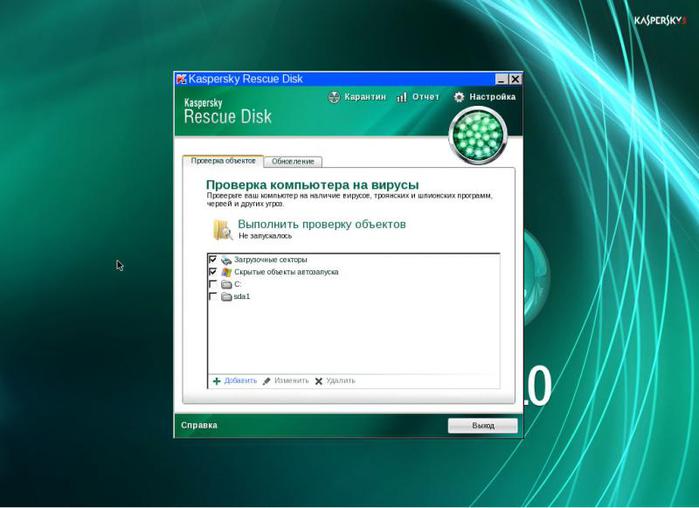


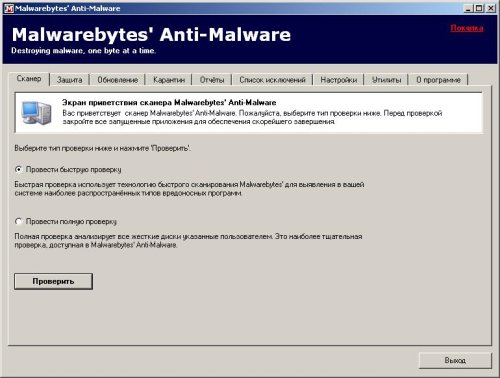





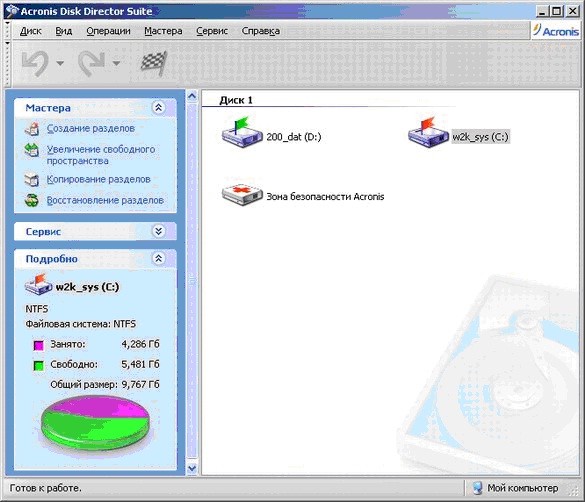








 Благодаря современным МФУ мы забыли, что значит неудобства использование принтеров, сканеров и ксероксов. МФА очень удобны с их помощью можно одним нажатием кнопки отсканировать целую книгу, сделать копию документа или распечатать фотографии. Однако для тех, кто еще пользуется устаревшими периферийными устройствами, сделать вышеописанные действия гораздо сложнее. Например, для получения всего одной копии, сначала придется отсканировать изображение, затем передать его в графический редактор, и только потом из редактора, отправлять изображение на печать. Обрабатывая таким образом один документ не обращаешь внимания на множество действий, а вот когда работать приходится с десятком другим документов, то терпению приходит конец.
Благодаря современным МФУ мы забыли, что значит неудобства использование принтеров, сканеров и ксероксов. МФА очень удобны с их помощью можно одним нажатием кнопки отсканировать целую книгу, сделать копию документа или распечатать фотографии. Однако для тех, кто еще пользуется устаревшими периферийными устройствами, сделать вышеописанные действия гораздо сложнее. Например, для получения всего одной копии, сначала придется отсканировать изображение, затем передать его в графический редактор, и только потом из редактора, отправлять изображение на печать. Обрабатывая таким образом один документ не обращаешь внимания на множество действий, а вот когда работать приходится с десятком другим документов, то терпению приходит конец.

 Вашему вниманию ниже будут представлены действенные советы, которые помогут вам ускорить работу вашего компьютера, если вам надоело его постоянное торможение. Главное — почаще проводить профилактические работы над своим компьютером.
Вашему вниманию ниже будут представлены действенные советы, которые помогут вам ускорить работу вашего компьютера, если вам надоело его постоянное торможение. Главное — почаще проводить профилактические работы над своим компьютером.